こんにちは、sho-designです。
以前からPC作業に取り入れているモバイルモニター。
MacBook Proのモニター1つだけでも作業は出来ますが、、、
やはりサブモニターがあると、劇的に作業効率がアップするのは確実です。
これまで使っていたモバイルモニターはサイズが13.3インチ。
MacBook Proとほぼ同じ大きさで、解像度もFHD(1920×1080)。
そして今回、ブログのレビュー用として、
GeChic(ゲシック) On-Lap M161H
を提供して頂きました!
サイズも16.1インチと、以前のものよりも2.8インチアップ。
実際に使ってみると、新たなステージの使いやすさを実感です。
今回の記事では、GeChic On-Lap M161Hについて。
スペックや価格、実際に使ってみた様子をレビューしていきたいと思います。
この記事の目次
【GeChic On-Lap M161H】モバイルモニターについて

はじめに、GeChic On-Lap M161Hのスペックについて、アイテムの紹介です。
On-Lap M161Hは、GeChic社の10年以上にわたるモバイルモニター開発の経験と技術が生かされた、On-Lapシリーズの新しいメインストリームモデルです。
現在市場で主流になっている15.6インチサイズよりも大きな16.1インチのAAS方式またはADSDS方式のアンチグレア液晶パネルを採用。
コントラスト比1,000:1、輝度270cd/㎡という優れた表示性能を実現しています。
色域もNTSC比72%を確保しているため、モバイルモニターながら動画や画像を表示させても鮮やかな発色とくっきりとしたコントラストを楽しむことができます。
16.1インチサイズになることでテキストコンテンツの視認性も高まり、デスクワークがより快適になります。
引用:テックウインド株式会社
GeChic On-Lap M161Hの特徴
- 左右・上部ベゼル幅7mmのスマートなボディ
- 最薄部7mm、最厚部でも19mmの薄型設計
- 本体重量わずか784gで手軽に持ち運び可能
- コントラスト比1,000:1/NTSCカバー率72%
- 表現力に富んだ液晶パネル
- クイックリリーススタンドで無段階で設置角度を調節可能
- コネクタは設置時に天井向きになるように設計
- オプションのM1S4スタンドで、ノートPC画面と上下設置が可能に
GeChic On-Lap M161Hのスペック
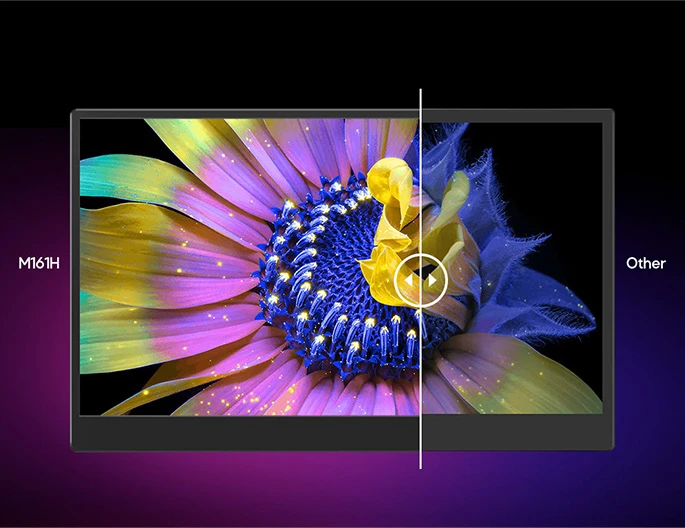
- サイズ:16.1インチ
- バックライト:LED
- パネル種別:AASまたはADSDS
- 最大解像度:1920x1080 フルHD
- 輝度(最大値):270 cd/㎡
- コントラスト比(標準値):1,000:1
- 視野角(水平/垂直):170°/170°
- 最大表示色数:1677万色
- 応答速度(標準値):15 ms
- ブルーライト低減機能:あり
- タッチパネル:なし
- デジタル映像入力
USB Type-C(DP Alt Mode)
HDMI (※HDMI-Aコネクタ、HDMI CEC対応) - アナログ映像入力:なし
- 音声出力:ヘッドホン端子(3.5mm)
- HDCP対応:HDMI HDCP v1.4(v1.2互換)、DP HDCP v1.3(v1.0互換)
- バッテリー:なし
- 電源仕様(最大輝度設定時):5V-2.0A
- 本体サイズ(幅x高さx厚さ、mm):369x232x19 mm(本体、最薄部厚さ7mm)
- 重量:784g(本体)
- 梱包重量:1.8kg
- パッケージサイズ(幅x奥行x高さ、mm):437x350x49 mm
- 付属品
HDMI-A ビデオケーブル(1.2m) x1
USB Type-C ケーブル(1.0m) x1
USB A to USB-C 電源ケーブル (1.2m) x1
5V-2A 電源アダプター x1
保護スリーブ x1
ユーザーマニュアル - オプション(別売)
On-Lap M16用 VESA75ブラケット
M1S4 スタンド
USB Type-Cケーブル(2m) - 各種規格・認証適合 BSMI、CE、FCC、VCCI、RoHS、PSE(※付属電源アダプター。モニター本体は電安法対象外)
- JAN:4718785842246
- 保証期間:お買い上げ日より1年間
GeChic On-Lap M161Hの価格

Amazonで調べたところ、定価は32,800円のようです。
本日現在(2023年4月29日)、6%の割引があり、30,853円で販売されていました。
ちなみに楽天では34,290円〜42,217円の値幅。
楽天経済圏をフル活用しないのであれば、Amazonの方がお得に買えますね。
【GeChic On-Lap M161H】モバイルモニターのレビューと感想

では、実際に届いたGeChic On-Lap M161Hをレビューしていきます。
こちらはダンボールから取り出した外箱。

箱の側面には型番が書かれています。

販売店のテックウインド株式会社さん。
製品のシリアル番号があれば1年間の保証が付くようです。
ネットで買物をする際、こういったサービスは嬉しいですね。

外箱を空けてみるとこんな感じ。
本体はしっかりと袋に梱包されており、まだ姿は見えませんね。
GeChic On-Lap M161H 同梱物

本体を見る前に、まずは同梱されているものをご紹介。
こちらはケーブル類と電源アダプターですね。
- HDMI-A ビデオケーブル(1.2m)
- USB Type-C ケーブル(1.0m)
- USB A to USB-C 電源ケーブル (1.2m)
- 5V-2A 電源アダプター
といった内容。
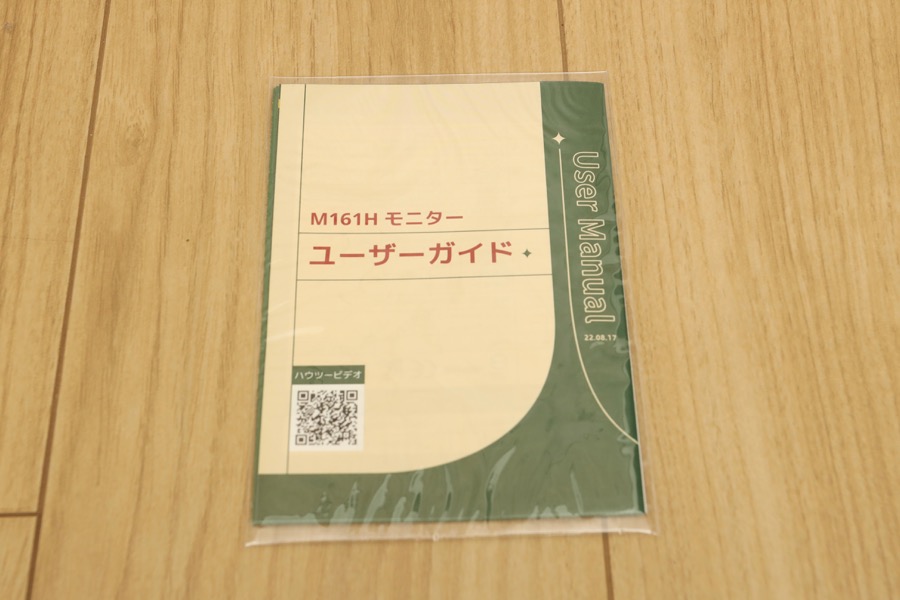
こちらはユーザーマニュアル。
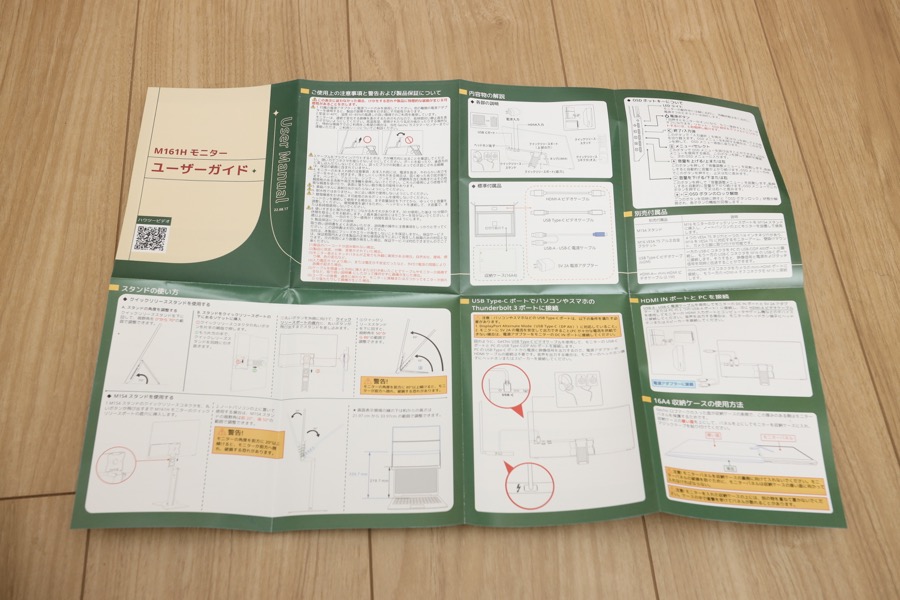
紙での使用説明もありますし、QRコードから動画での説明も見られます。
冊子ではなく、見開き型の1枚ページです。

別に入っていた付属の説明。
サイズの規定があるので、HDMIケーブルは付属品を使って下さいとのことです。

左側は保護スリーブで、右側は本体。
保護スリーブとは、簡単に言うとモニター用のケースですね。
標準でケースが入っているのも嬉しいポイント。
GeChic On-Lap M161Hの本体

GeChic On-Lap M161H本体を梱包から取り出しました。
しっかりとビニールシートで覆われており、まさに誰も使っていない状態の新品。
こういうビニールって剥がすと汚れ始めてしまうので、ちょっと躊躇してしまうんですよね 笑

恐る恐るビニールを剥がし、GeChic On-Lap M161Hの本体がお目見えです。
下部分は少しベゼルが大きくなっていますが、それ以外の3辺はかなりギリギリまでモニターになっている印象。

裏側には各種接続端子。
左からイヤホンジャック、USB-C、電源(USB-C)、HDMIとなっています。

側面には電源ボタンやディスプレイの設定ボタンが付いています。
GeChic On-Lap M161Hをケースに入れてみる

デフォルトで入っているGeChic On-Lap M161Hのケース。
シンプルなデザイン&ネイビーカラーで、おしゃれな雰囲気。
ロゴのタグもイエローで、ワンポイントが良い感じに目立ちます。

マジックテープで止められるようになっていて、ディスプレイが飛び出さないようになっていますね。

ケースは片面が厚みのあるクッションになっており、そちらを画面側にするようです。
ペラペラではないので、多少の衝撃も吸収してくれる機能も備わっています。
GeChic On-Lap M161Hのスタンド

GeChic On-Lap M161Hの裏側には、自立するスタンドも付いています。
フリーで角度を調節できるので、好きなポジションが取れるのが嬉しい。

横から見るとこんな感じ。
これだけだと調節できる角度が不十分かなーと思っていたところ、、、

なんと、ボタンを押すことでスタンド部分が取り外せます!

反対側から差し込むことで、角度の調節が0度〜80度程度まで自由になりました。
(90度もいけますが、倒れる危険あり)
「クイックリリーススタンド」という設計のようで、モニターに直接取り付けられるのが最高!
別でスタンドを持ち運ぶ必要もないので、かなり便利ですね。

実際に立てて見るとこんな感じ。
長さもあるので、後ろに倒れる心配もありません。
角度も自由に設定できるため、好みのポジションが選べます。

こちらも横から見たイメージで、約80度くらいまで立てています。
支えがしっかりしているので、安定感があるのがわかると思います。
GeChic On-Lap M161HとMacBook Proをつなぐ

では、いよいよMacBook ProにGeChic On-Lap M161Hを繋いでみます。
並べてみると、やはり16インチのサイズはかなり大きく感じますね。
モバイルモニターとしてももちろん使えますが、家で作業する際のサブモニターとしても十分なサイズ。

付属のUSB-Cケーブルを取り出してみました。
両端ともUSB-Cです。

こんな感じで、ケーブル一本で繋げられてとっても簡単。
デスクで使っていても、全く邪魔にならないのが良いですね。

USB-C同士を繋いでみると、、、
一瞬でGeChic On-Lap M161Hの画面が表示されて、サブモニターとして使えます!
何も設定することもなく、すぐにそのまま使えるので、初心者にも優しい設計。
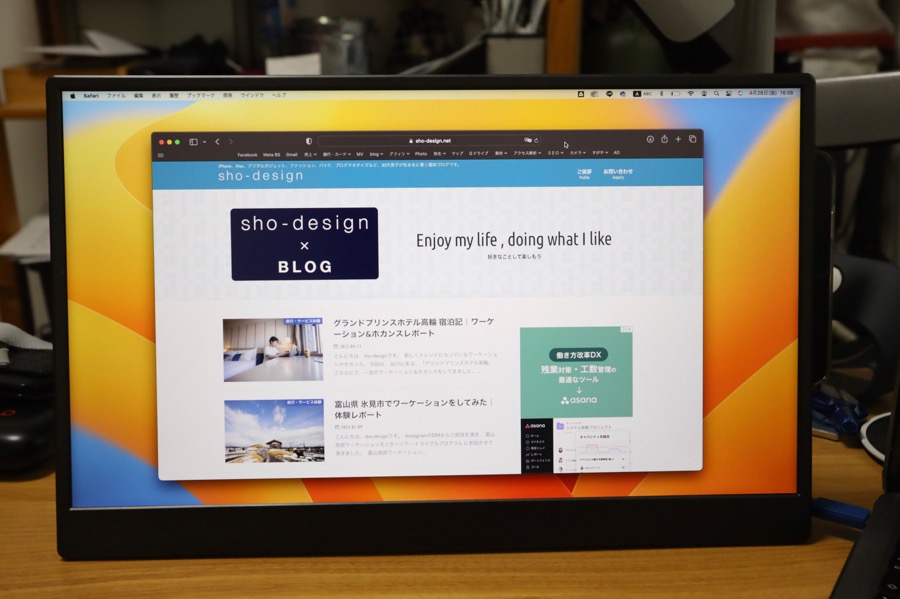
フルHDなので、スペースも広々!
アプリのウィンドウなら、2つくらい並べても余裕がありますね。
ブラウザでブログを表示させても、これだけスペースに空きがあります。
MacBook Pro側のディスプレイ設定を見てみる
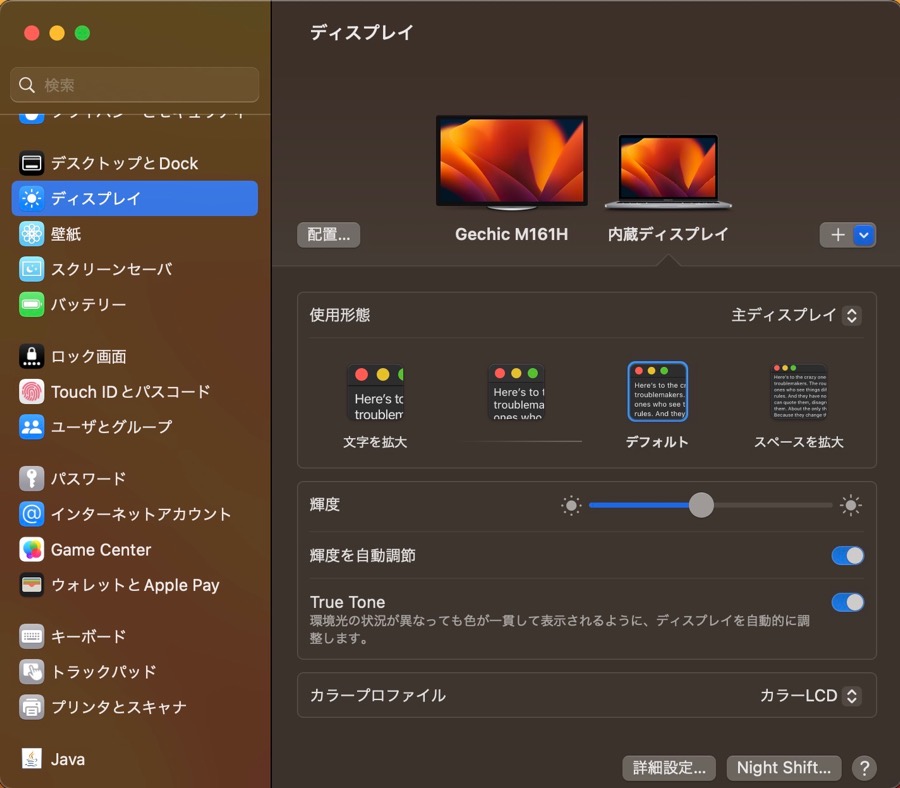
モバイルモニターなどの外部ディスプレイを設定する際、
Macの「設定」→「ディスプレイ」でいじることが出来ます。
接続が成功していると、
- 内蔵ディスプレイ
- GeChic M161H(外部ディスプレイ)
という感じで、ディスプレイの設定内に表示されていますね。
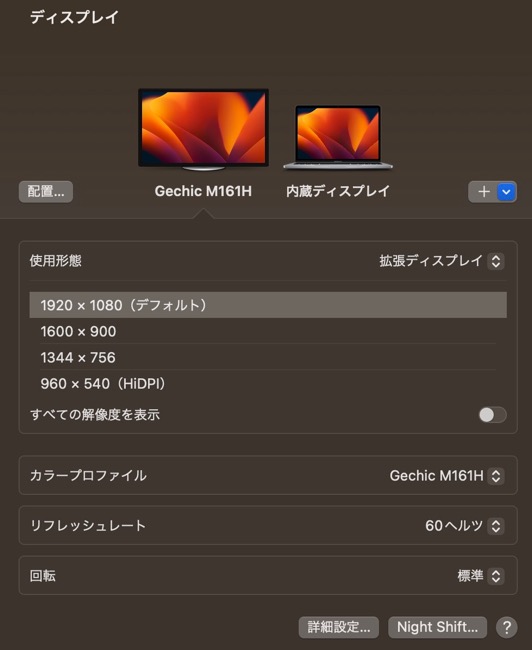
GeChic M161Hの画面をタップすると、そのモニターの設定が開きます。
- 使用形態(メイン・サブ・ミラーリング)
- 解像度
- カラープロファイル
- リフレッシュレート
- 回転
の設定が選択できます。
個人的には
- ミラーリング
- 解像度(1920*1080 or 1600*900)
- 回転(Twitterなどの閲覧)
くらいの設定が、普段いじるところかなと感じています。
GeChic On-Lap M161H 使って感じたメリット

実際にGeChic On-Lap M161Hを使って感じたメリットを紹介します。
- 16インチの大きいサイズが作業効率を格段に上げてくれる
- ケースもあるので、持ち運びもさほど苦ではない
- テザー撮影が最高に捗る
一つずつ説明していきましょう。
16インチの大きいサイズが作業効率を格段に上げてくれる
言わずもがなのメリットですが、モバイルモニターをサブ化することで作業効率が爆上がりします。
しかもGeChic On-Lap M161Hの16インチというサイズは、MacBook Proの13インチよりも大きい。
11インチのMacBook Airの場合であれば、さらにその恩恵を受けられると思います。
- 事務作業時、ブラウザとエクセルを分けて表示
- ブログの執筆時、ブラウザと画像編集ソフトで分ける
- 片方にYou Tube、片方でネットサーフィンでながら作業
など、モニター一つではちょっとやりにくかった作業も、画面が増えることで効率化。
未だ1画面だけで作業をしていた人には、この効率アップの感動をぜひ味わって欲しいですね。
ケースもあるので、持ち運びもさほど苦ではない
標準でケースが付いていることで、気楽にかばんに入れることも可能。
裸のままだとちょっと躊躇しますが、専用のケースがあると気楽に持ち運べます。
ケースを併せた重量は約800gとなりますが、バックパックであればさほど気にならない重さ。
持ち運んで外に持ち出して作業をすることも良いのですが、家でも十分に使えます。
電源をつないでMacと接続すればサブモニターとして活躍しますし、必要であればいつでもポータブル化も可能。
1台あるだけで、家でも外でも十分使える相棒になってくれました。
テザー撮影が最高に捗る
自分はカメラもやるので、ちょっと個人的な活用方法になりますが、、、
テザー撮影という、リアルタイムで撮影した画像を見せる時に大活躍。
USB-Cのポートに、GeChic On-Lap M161Hと一眼レフカメラを接続。
専用のアプリを使えば、取った瞬間GeChic On-Lap M161Hに写真が表示されます。
外での撮影にはちょっと使えませんが、
- 飲食店での商品撮影
- スタジオでのポートレート
- ライティングを組んでの作品撮影
をする際、すぐに写真を確認できるのが最高に便利!
まさか撮影時の効率アップのに繋がるとは思っていなかったので、目からウロコの使い方を発見できました。
【GeChic On-Lap M161H】モバイルモニターのレビューと感想
モバイルモニターは一度その便利さを味わうと、もう無しではいられないと実感です。
今回使用したGeChic On-Lap M161Hの場合、やはりその16.1インチというサイズ感が最強。
大は小を兼ねるということで、モニターももちろんその理論に当てはまりますね。
家でもサブモニターとしてヘビーユーズが出来ますし、外に持ち運べるのも良い感じです。
カフェでモバイルモニターを広げて作業するのは若干恥ずかしさがありますが、
コワーキングスペースでは注目を浴びることができそうです 笑
お客さんとの打ち合わせをする際にも、ミラーリングをすることで情報共有がしやすいかと思います。
そんな風に、使い方を色々とアレンジすることで、その可能性は大きく広がりそうです。
GeChic On-Lap M161Hは3万円ほどの価格ですが、買って全く損はないアイテム。
仕事への投資として、ぜひ取り入れてみるのもアリだと思います!


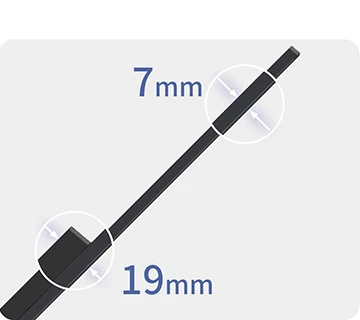











コメントを残す